如何下载和更新 RTX 2060 驱动程序 [Windows 11,10]
已发表: 2022-08-30如果您正在寻找在 Windows 11/10 上执行 NVIDIA GeForce RTX 2060 驱动程序下载和更新的方法,请查看完整指南以获取最佳方法来帮助您。
NVIDIA 是全球最受欢迎和最好的显卡制造商之一。 该品牌提供的 GeForce 系列图形处理单元 (GPU) 可轻松用于不同的高科技笔记本电脑和台式机。 显卡高度兼容,可在 Windows PC 上运行高端游戏和应用程序。 因此,这也是用户如此喜爱它的原因之一。
该品牌的此类智能产品或 GPU 就是 NVIDIA GeForce RTX 2060。2060 显卡非常轻巧,可为您的设备提供高性能功能。 但是,要运行显卡,您应该在 Windows 10/11 上执行 NVIDIA GeForce RTX 2060 驱动程序下载和更新。 只有这样,您的系统才能与驾驶员协调工作,让您获得超出预期的最佳游戏体验。
获得任何类型的驱动程序、图形或其他内容的基本方法不止一种。 这是我们将使用本文解决的问题。 在这里,您将找到一些安全且简单的方法来在您的 PC 上下载 NVIDIA RTX 2060 卡的驱动程序。 所以,让我们更进一步。
NVIDIA GeForce RTX 2060 驱动程序下载和更新方法
在本文接下来的部分中,您将看到任何用户,无论是初学者还是其他用户,都可以轻松地执行适用于 Windows 11/10 的 NVIDIA GeForce RTX 2060 驱动程序下载/更新。 查看下面显示的所有方法并按照其中任何一种方法获取 NVIDIA 驱动程序 RTX 2060。
方法一:使用设备管理器进行 RTX 2060 驱动更新
将显卡连接到设备后,您可以借助设备管理器来获取设备上已有的驱动程序更新。 此外,如果您是新用户,则可以使用该实用程序获取适用于 Windows 11/10 的 NVIDIA GeForce RTX 2060 驱动程序。 这种用于管理设备的 Windows 集成工具还可以帮助更新驱动程序。 只需按照以下提供的步骤操作即可:
- 右键单击开始按钮并启动设备管理器。
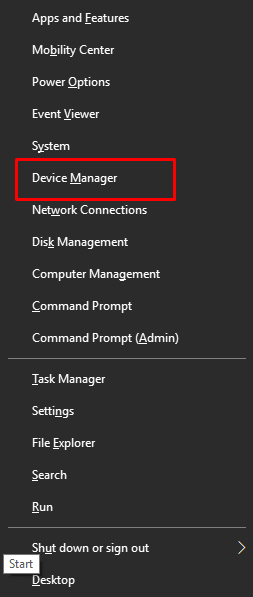
- 当实用程序出现时,展开Display Adapters的类别。
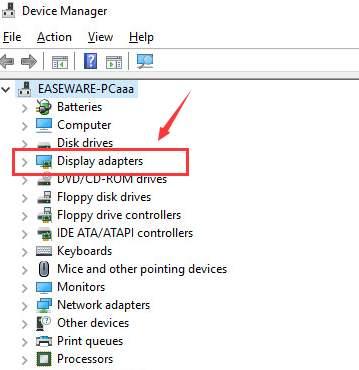
- 当您找到NVIDIA GeForce RTX 2060 卡时,右键单击它并选择名为Update Driver的功能。
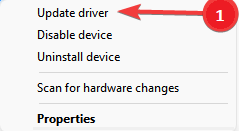
- 您的系统可能会要求您提供更新方法规范,单击自动搜索驱动程序更新以继续。
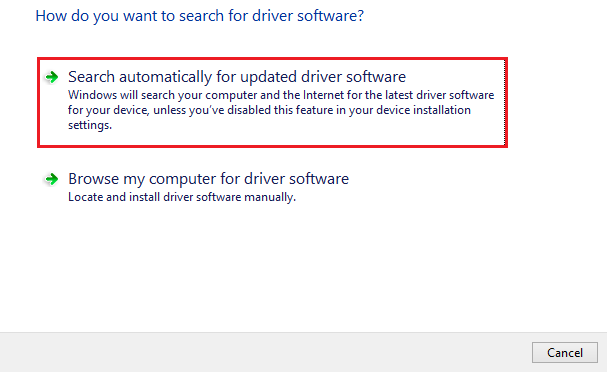
- 使用以下屏幕上的说明更新驱动程序。
如果此方法没有让您的船浮起来或由于任何原因失败,请按照下一个方法下载适用于 NVIDIA RTX 2060 的驱动程序。

另请阅读:下载和更新适用于 Windows 的 GeForce RTX 3060 Ti 驱动程序
方法二:使用官网下载驱动
您还可以借助 NVIDIA GeForce 的下载或驱动程序页面在 Windows 10/11 上执行 NVIDIA GeForce RTX 2060 驱动程序下载。 请按照以下提供的步骤获得准确的程序:
- 访问 NVIDIA GeForce 的驱动程序页面。
- 在手动驱动程序搜索类别下,指定您拥有的产品。 您可以借助下图更好地理解。
- 单击开始搜索按钮继续。
- 该网站现在将列出指定的驱动程序的所有可用更新。 单击获取下载按钮
- 现在下载完成后,安装驱动程序。
因此,这就是您可以使用官网获取 NVIDIA 驱动程序 RTX 2060 的方法。如果您不喜欢上述手动方法获取驱动程序,请按照以下自动方法获取驱动程序。
另请阅读:适用于 Windows PC 的 GeForce RTX 3070 Ti 驱动程序下载和更新
方法 3:使用 Bit Driver Updater 自动更新 RTX 2060 驱动程序
您一定已经感觉到,上述执行 NVIDIA GeForce RTX 2060 驱动程序下载和更新的方法是手动且累人的。 他们也需要很多时间。 此外,您有时也可能无法获得所需的更新。 这不是获得驱动程序的唯一解决方案。
还有一个自动工具可让您获取 NVIDIA RTX 2060 的驱动程序。Bit Driver Updater 是该工具的名称。 该软件专门用于根据您的系统为过时的驱动程序提供所有必要的更新。 此外,该工具还为您提供其他功能,以更好地管理驱动程序。
使用该工具,您可以立即执行 NVIDIA GeForce RTX 2060 驱动程序下载和更新,也可以安排稍后更新。 此外,该软件具有创建驱动程序备份并在需要时恢复它们的惊人功能。 这还不是全部,您甚至可以忽略不必要的更新。
要继续获取 NVIDIA 驱动程序 RTX 2060 的程序,您应该借助以下简单程序:
- 单击下面的下载按钮并安装 Bit Driver Updater 。
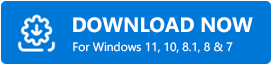
- 运行该软件并让它扫描您的系统以获取更新。 您可能需要点击扫描驱动程序按钮来启动扫描过程。
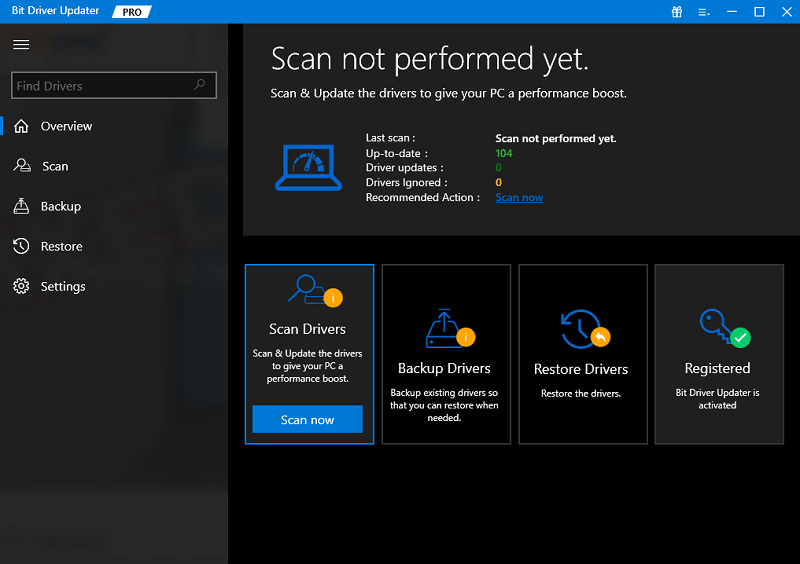
- 接下来,当扫描后列出更新时,单击全部更新或立即更新按钮以安装所需的更新。 PS“全部更新”按钮仅适用于该工具的 Pro 版本。
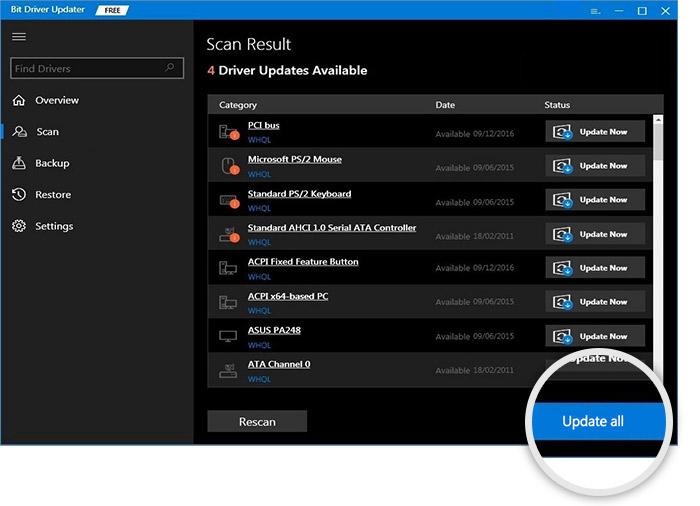
- 最后,重新启动系统以完成该过程。
另请阅读:如何在 Windows 中更新图形驱动程序
适用于 Windows 11/10 的 NVIDIA GeForce RTX 2060 驱动程序下载和更新:完成
以上,我们了解了获得 NVIDIA GeForce RTX 2060 驱动程序的最有希望和最佳的程序。 所有这些方法不仅易于遵循,而且部署起来也很安全。 这些不会以任何方式损害显卡或系统的完整性。 因此,请随意进行。
如果您在方法上遇到任何问题或有任何疑问,您可以通过评论提出相同的问题。 使用下面的评论部分写下有关 NVIDIA GeForce RTX 2060 驱动程序下载和更新指南的所有问题。 我们都是耳朵。 我们将尽快回复您的询问,并乐于听取您的建议。
但是,在我们出价之前,建议您订阅 TechPout 博客。 这将允许您获取与博客的最新添加相关的电子邮件更新。
